Lengviausias būdas pakeisti hipersaito teksto ir pagrindinio teksto spalvą – pasirinkti kitą standartinę spalvų schemą. Tačiau keičiant spalvų schemas, taip pat keičiamos kitos leidinio spalvos, kurių galbūt nenorėsite atlikti.
Norėdami pakeisti tik hipersaito teksto ir pagrindinio teksto spalvą, turite sukurti pasirinktinę spalvų schemą.
-
Spustelėkite puslapio dizainas, tada spustelėkite rodyklę daugiau , esančią šalia schemų galerijos.
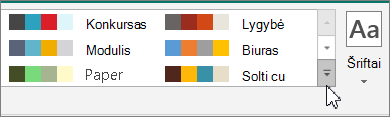
-
Spustelėkite kurti naują spalvų schemą.
-
Dialogo lango kurti naują spalvų schemą dalyje naujasspustelėkite rodyklę šalia Pagrindinis , kad pakeistumėte teksto spalvą arba hipersaitą , kad pakeistumėte hipersaito teksto spalvą.
-
Spalvų paletėje spustelėkite norimą spalvą.
Dalyje pavyzdysteksto spalvos keičiasi, kad parodytų, kaip spalvos bus rodomos fone jūsų fono spalva arba tekstūra.
-
Lauke spalvų schemos pavadinimas įveskite pavadinimą, tada spustelėkite įrašyti.










